کار با سی پنل قسمت اول + فیلم آموزشی
کار با سی پنل قسمت اول + فیلم آموزشی لاگین سی پنل
در این سری آموزشی از سایت آموزی ، کار با سی پنل قسمت اول + فیلم آموزشی را برای شما همراهان همیشگی تهیه کردیم. تا با نحوه کار کردن کنترل پنل سی پنل بخوبی آشنا شوید.
کار با سی پنل قسمت اول + فیلم آموزشی
در ادامه می توانید قسمت اول فیلم آموزشی کار با سی پنل را تماشا بفرمایید:
cpanel چیست؟ ( کار با سی پنل قسمت اول + فیلم آموزشی )
زمانی که شما بخواهید یک سایت را راه اندازی کنید، در وهله اول باید یک فضای میزبانی و دامنه را خریداری کنید. هر دامنه دارای یک بخش کنترلی به نام کنترل پنل است. که پس از خرید دامنه دسترسی آن کنترل پنل توسط ISP ( ارائه دهنده خدمات اینترنت ) به شما داده خواهد شد. و می تواند وارد حساب خود شده و دامنه خود را مدیریت کنید.
هاست یک فضای روی یک رایانه ای به نام سرور است که این سرور دارای نرم افزارهای خاصی است. و همیشه به اینترنت متصل است. هاست را باید خریداری کنید.
برای کسب اطلاعات بیشتر در مورد طراحی وب حتما به صفحه آموزش طراحی سایت سر بزنید.
هاست های رایگان ( کار با سی پنل قسمت اول + فیلم آموزشی )
هاست های رایگان معمولا دارای کنترل پنل های ساده ای هستند و Cpanel ندارند. همانطور که گفتیم ، فضای میزبانی یا هاست ما باید یک نرم افزار داشته باشد. که همان کنترل پنل است و این کنترل پنل علاوه بر اینکه امکان بارگذاری فایل های سایت را به ما می دهد، امکانات جانبی دیگری را هم برای ما فراهم می کند.
Cpanel فقط روی سرورهای لینوکس قابلیت نصب دارد. پس از اینکه سفارش خرید هاست خود را ثبت کردید، ایمیلی حاوی اطلاعات ورود به Cpanel برای شما ارسال خواهد شد. که می توانید فورا وارد شوید.
دامنه وبسایت شما در حدود 6 تا 48 ساعت برای در دسترس قرار گرفتن و فعال شدن زمان می خواهد. حالا که شما هاست Cpanel خود را تهیه کردید، وقت آن است که وارد حساب خود شده و با نمای آن آشنا شوید.
مبانی کار با cpanel هاست ( کار با سی پنل قسمت اول + فیلم آموزشی )
فرض کنید هاست سی پنل خود را دریافت کردید و می خواهید وارد Cpanel خود شوید. به عنوان مثال برای این کار باید نشانی خود را به آدرس زیر در پنجره مرورگر خود بنویسید:
https://yourdomain.com:2083
منظور از yourdomain همان اسم دامنه شماست که خریداری و فعال کردید. مثلا اگر دامنه با نام siteamoozi باشد، آدرس بالا به شکل زیر خواهد بود:
https://siteamoozi.com:2083
در هر صورت با صفحه ای همانند تصویر زیر مواجه خواهید شد. که باید نام کاربری (Username) و رمز عبور (Password) خود را وارد کرده تا قادر باشید بخش اصلی Cpanel را ببینید.
برای متخصص شدن در طراحی سایت فروشگاهی با وردپرس روی لینک زیر کلیک کن و تو دوره ثبت نام کن:
دوره فوق حرفه ای آموزش طراحی سایت فروشگاهی با وردپرس پروژه محور
برای متخصص شدن در طراحی بخش Front End سایت روی لینک زیر کلیک کن و تو دوره ثبت نام کن:
دوره فوق حرفه ای آموزش طراحی وب با HTML5 و CSS3 و jQuery
برای متخصص شدن در بهینه سازی و سئوی سایت روی لینک زیر کلیک کن و تو دوره ثبت نام کن:
دوره آموزش سئو محتوا کاملا حرفه ای براساس آخرین آپدیت های گوگل
پس از ورود موفقیت آمیز شما به محیط Cpanel خود وارد می شوید. در قسمت بعدی این سری آموزشی کار با محیط سی پنل را آغاز خواهیم کرد.
پیوندهای مهم و کاربردی
تگ های HTML در سایت آموزی | تگ های جدید HTML5 در سایت آموزی | صفات تگ های HTML در سایت آموزی | تگ های منسوخ شده HTML5 در سایت آموزی | تگ های block level و inline level در سایت آموزی | تگ های HTML در W3school | ویژگی های CSS در سایت آموزی | ویژگی های CSS در W3schools
کار با سی پنل قسمت اول + فیلم آموزشی لاگین سی پنل – اختصاصی سایت آموزی
درباره سایت آموزی
علیرضا ابراهیمی - بنیانگذار وبسایت آموزشی سایت آموزی ، 8 سال سابقه فعالیت حرفه ای در زمینه طراحی سایت ، سئو ، سابقه تدریس اغلب زبان های برنامه نویسی تحت وب ، محقق و تحلیلگر ساختارهای توسعه دهنده وب
نوشته های بیشتر از سایت آموزی
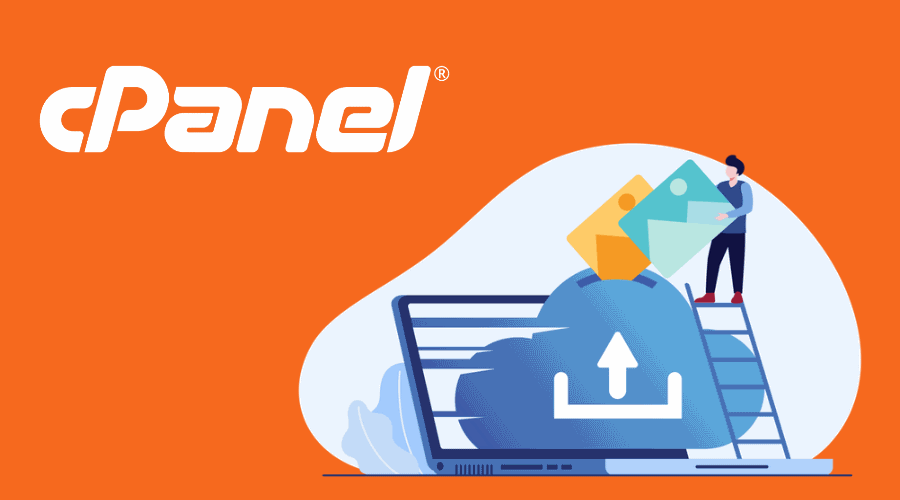
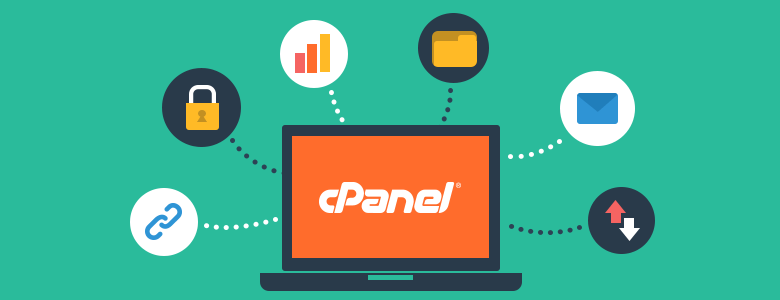
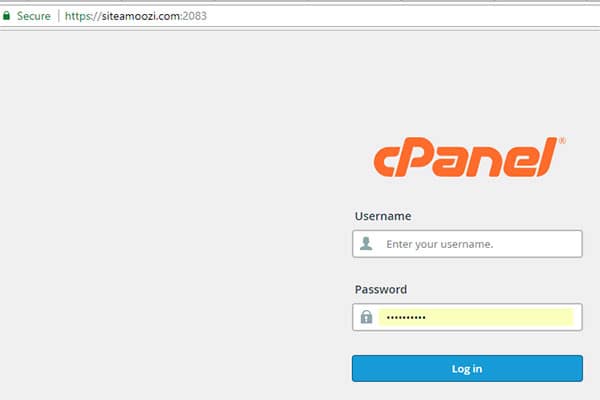
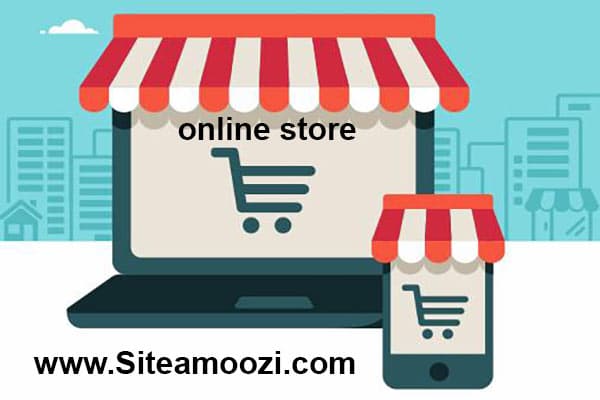

دیدگاهتان را بنویسید